No queda nada para empezar las merecidas vacaciones de verano, pero antes de que todos nos pongamos a hacer maletas os voy a dejar un consejo rápido para realizar máscaras de ajustes locales en Capture One.
El otro día me preguntaban cómo hacerlo y pensé que era algo interesante para compartir con todos vosotros. En cualquier caso, si alguna vez tenéis alguna duda y os gustaría que la viéramos en el blog, ya sabéis como localizarme.
Lo primero que vamos a hacer es acudir a la herramienta ‘editor de color’, que se encuentra situada en la pestaña de color (que es la de las tres bolitas).

A mí me gusta trabajar siempre en modo avanzado; es un poco más arriesgado que el modo básico, porque si no estamos bien atentos podríamos llegar a dañar la imagen debido a que los cambios que te permite hacer pueden llegar a ser muy extremos. Pero si preferís ser más cautos y/o no os gusta trabajar en este modo, podéis hacerlo en el básico
igualmente.
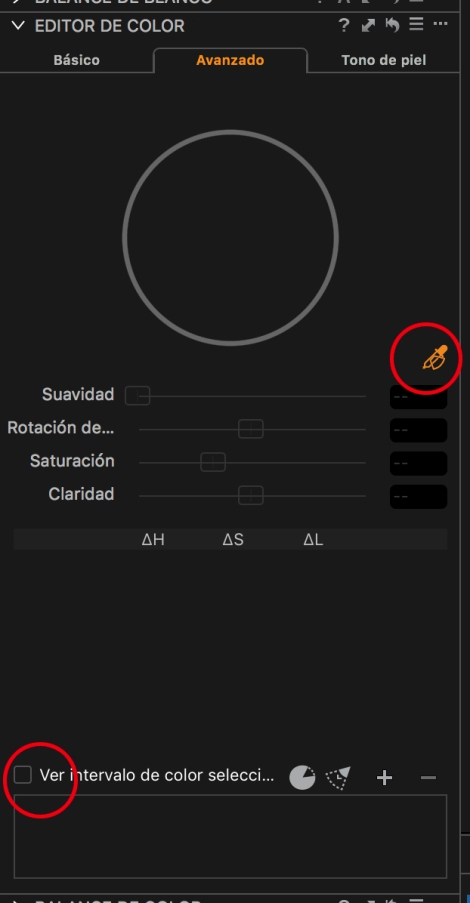
Vamos a hacer una máscara en base a un color para trabajar una zona determinada, por lo que seleccionaré el icono de la pipeta y activaré ‘ver intervalo de color seleccionado’ para hacer una selección precisa. Si queréis ver más información sobre esta herramienta podéis pinchar aquí.
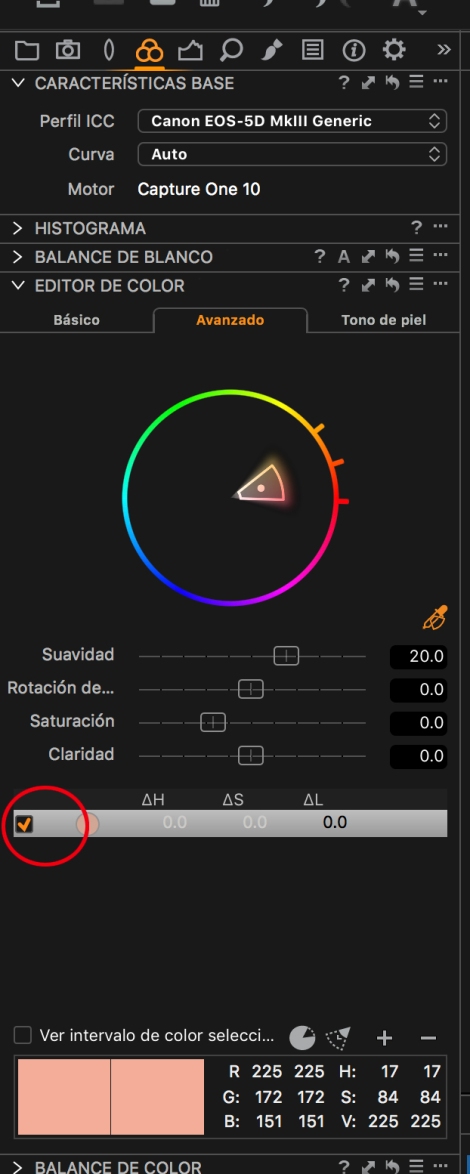
En mi caso, he seleccionado el tono salmón del esmalte de uñas porque mi intención es modificar el bote; el problema es que al hacerlo he seleccionado también los peces y me interesa más dejarlos como están. En esta imagen, al tener activado ‘ver intervalo de color seleccionado’ la zona de la imagen a la que van a afectar los cambios se mantiene de color y el resto se queda en blanco y negro.

Ahora viene lo interesante. En la propia herramienta, si hacéis ‘click’ en el icono de los tres puntitos aparece un menú en el que puedes seleccionar ‘crear máscara a partir de la selección’; si lo activáis veréis que aparece una ventana de tiempo y en un par de segundos se genera una nueva capa que aparecerá en la pestaña de ajustes locales.

En esta imagen ya me he pasado a la pestaña de ajustes locales, que es la que tiene un icono en forma de pincel. La máscara generada es totalmente editable y la he puesto en modo visible para que se tiña de rojo y podáis verla bien.

Ahora voy a seleccionar la goma y voy a borrar la parte de los peces.

Una vez hechos los ajustes el resultado es el siguiente:
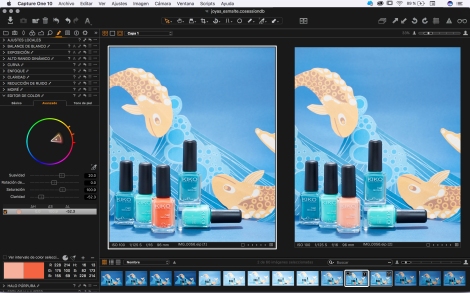
Lo bueno de esta forma de trabajar es que el número de herramientas que podéis emplear en una zona de un determinado color aumenta muchísimo con respecto a las que se pueden emplear con el editor de color: cambiar el balance de blancos a un tono, variar la reducción de ruido que afecta a un color… ¡Las posibilidades son infinitas!
Eso es todo, espero que esta entrada os sea de mucha utilidad. Por cierto,
¿os habéis pasado ya por mi página de Facebook? Podéis encontrarme
como Sara PhaseOne y, si me seguís, estaréis al día de todos los cursos y
presentaciones que iremos realizando.
Espero que paséis un buen verano y volváis con las pilas cargadas, ¡nos
leemos pronto!
